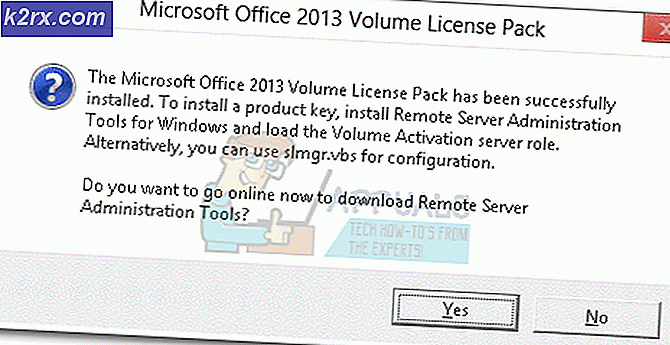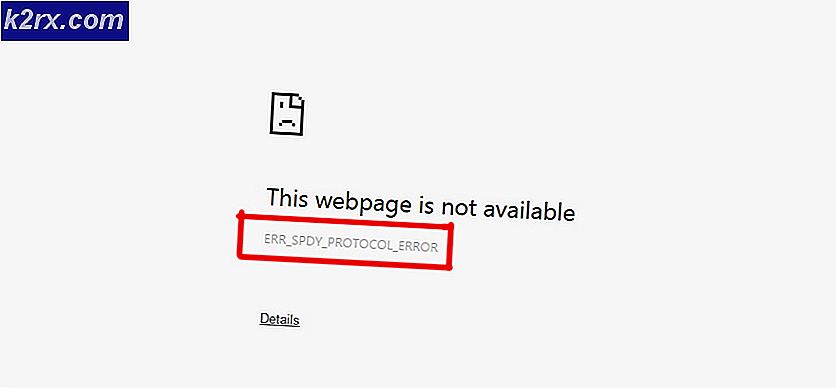Hvordan fikse feilkode 300016 med Diablo 3?
Noen Diablo 3-brukere rapporterer at de ender opp med å se feilkode 300016 (Det oppstod en feil) når du prøver å logge på med kontoen sin. Dette problemet rapporteres utelukkende å forekomme på PC på flere operativsystemer (Windows 7, Windows 8.1 og Windows 10).
Selv om feilmeldingen sammen med feilen ikke er mye å fortsette, har vi samlet en liste over potensielle årsaker som kan forårsake denne feilen etter å ha undersøkt ulike brukerrapporter. Her er listen over potensielle skyldige:
Nå som du kjenner alle potensielle skyldige som kan være ansvarlige for at denne feilen vises, er det en liste over metoder som andre berørte brukere har brukt for å løse dette problemet:
Metode 1: Kontrollere Blizzards serverstatus
Husk at tidligere skjedde dette problemet mens Blizzard var midt i et DDoS (Distributed Denial-of-Service Attack) som gjorde hele infrastrukturen utilgjengelig. Da dette skjedde, returnerte ethvert forsøk på å koble til Battle.Net eller noe spill utviklet av Blizzard en feil.
For å forsikre deg om at du ikke har å gjøre med samme type problemer, bør du starte denne undersøkelsen ved å sjekke den nåværende statusen til Battle.Net infrastruktur ved å bruke tjenester som DownDetector og Utfall. Rapporter.
På toppen av dette kan du også ta deg tid til å sjekke om problemet er begrenset til Diablo III-servere ved å gjennomføre en rask pingtest via PingTestLive.
Hvis opp har avdekket bevis som peker mot et serverproblem, vil du også ta deg tid til å sjekke tjenestemannen Blizzard Twitter-konto. De legger vanligvis ut oppdateringer når det er et stort problem med spillene deres.
På den annen side, hvis du sørget for at du ikke har et serverproblem, kan du gå ned til den første potensielle løsningen nedenfor.
Metode 2: Kjøp utvidelsen fra Blizzard's Store
Hvis du støter på dette problemet med Starter Edition av Diablo 3, er sjansen stor for at du ser feilkode 300016fordi du ikke akkurat har eierskap til innholdet du prøver å få tilgang til.
Når du når slutten av Starter Edition, må du kjøpe hele spillet for å fortsette.
Som det viser seg, er det kjent at denne feilen dukker opp i de tilfellene hvor spillet prøver å koble til Blizzard-butikken, men ikke klarer å gjøre det, og utløser denne feilen.
Hvis dette scenariet er aktuelt, bør du kunne løse problemet ved å foreta kjøpet manuelt fra Blizzard-butikken (utenfor spillets omfang).
Hvis du ikke er helt sikker på hvordan du kan gjøre dette, følger du instruksjonene nedenfor:
- Avslutt spillet og åpne favorittleseren din. Deretter får du tilgang til offisiell Blizzard-butikk og logg på med de samme kontoopplysningene som du bruker for å spille spillet.
- Når du har logget på, klikker du på Spill-fanen fra båndlinjen øverst og klikker på Diablo III fra listen over tilgjengelige alternativer.
- Fra neste meny, klikk på Diablo III (under spill) eller velg en annen spillversjon hvis du vil at alle skal få utvidelsene.
- Når du har fullført kjøpet, følger du instruksjonene på skjermen for å håndheve kjøpet på den lokale installasjonen av Diablo III.
Hvis du allerede hadde eierskap til spillet og denne metoden ikke var nødvendig, kan du gå ned til neste potensielle løsning nedenfor.
Metode 3: Oppdater passordet til Blizzard-kontoen
Som det viser seg kan du også forvente å se denne feilen på grunn av en merkelig overside fra Blizzards side der spillklienten ikke støtter passord større enn 16 tegn - Blizzards kontoside lar deg lage et passord på over 16 tegn, men Du kan ikke bruke den til å logge inn i Diablo III.
Mange berørte brukere som står overfor 300016 feilkode på grunn av dette problemet har rapportert at problemet endelig ble løst etter at de har brukt nettsiden til Blizzard-kontoen til å endre passordet til en streng på 16 tegn eller mindre.
Hvis dette tilsynet løses i problemet gjenstår å se, men i mellomtiden kan du unngå denne feilen helt ved å endre passordet ved å følge instruksjonene nedenfor:
- Få tilgang til tjenestemannen Blizzard.com webside og logg på med brukerlegitimasjonen din ved å klikke på Min konto> Logg inn - Forsikre deg om at du bruker samme konto som den du bruker når du spiller Diablo III.
- Når du har logget på kontoen din, klikker du på konto-menyen og klikker deretter på Kontoinnstillinger fra hurtigmenyen som nettopp dukket opp.
- Når du er inne i Kontoinnstillinger menyen, klikk på Sikkerhet fra menyen til høyre, og klikk deretter på Oppdater knappen fra høyre side.
- I neste fane skriver du inn det gamle passordet, deretter det nye, men sørg for å bruke et passord som er lik eller mindre enn 16 tegn for å unngå problemer med Diablo 3-klienten.
- Når du lykkes med å endre passordet til Blizzard-kontoen din, kan du få tilgang til Diablo 3 igjen og se om du er i stand til å logge på uten å møte den samme typen feil.
Hvis problemet fortsatt ikke er løst, kan du gå videre til neste potensielle løsning nedenfor.
Metode 4: Oppdatere GPU-driverne
Hvis ingen av metodene nedenfor har fungert for deg, bør du også ta deg tid til å sjekke om du ikke har å gjøre med en alvorlig utdatert forekomst av GPU-driveren.
Flere berørte brukere som hadde å gjøre med det samme problemet, har bekreftet at de endelig kunne spille spillet uten å møte det samme 300016 feil etter oppdatering av GPU-driverne så vel som kravene til fysikkmodulen.
Hvis dette scenariet er aktuelt, og du mistenker at du har å gjøre med en utdatert driver, følger du instruksjonene nedenfor for å oppdatere gjeldende GPU-driver og sikre at Diablo III har alle grafiske programvarekrav for å kjøre på datamaskinen din:
- trykk Windows-tast + R å åpne opp en Løpe dialogboks. Skriv deretter inn ‘Devmgmt.msc’ og trykk Tast inn å åpne opp Enhetsbehandling. Hvis du blir bedt om det av UAC (brukerkontokontroll), klikk Ja for å gi administrator tilgang.
- Når du er inne Enhetsbehandling, bla nedover listen over installerte enheter, og fortsett og utvid rullegardinmenyen som er spesifikk for Skjermkort.
- Når du klarer å utvide riktig meny, høyreklikker du på GPU-driveren du vil oppdatere, og klikker deretter påOppdater driverenfra hurtigmenyen som nettopp dukket opp.
Merk: Hvis du ser dette problemet på en bærbar datamaskin med både en dedikert og en integrert GPU, trenger du bare å oppdatere den dedikerte komponenten, siden det er den som skal brukes under gjengivelsen av Diablo 3.
- Klikk på på neste skjermbildeSøk automatisk etter oppdatert driverprogramvare.Vent deretter til den første skanningen er fullført, og følg deretter instruksjonene på skjermen for å fullføre installasjonen av den nye driverversjonen i tilfelle en ny blir identifisert.
- Hvis en ny driverversjon blir funnet og installert, må du starte datamaskinen på nytt og starte Diablo III når neste oppstart er fullført for å se om problemet nå er løst.Merk: Hvis Enhetsbehandling ikke finner en ny driverversjon som erstatter den nåværende ekvivalenten, bør du bruke programvaren som er gitt av grafikkortprodusenten, for å skanne systemet og se om det er en ny versjon du kan installere. Her er en liste over verktøy du kan bruke:GeForce Experience - Nvidia
Adrenalin - AMD
Intel Driver - Intel
Hvis denne undersøkelsen har avdekket at du allerede brukte den nyeste versjonen av GPU-driveren, kan du gå ned til neste potensielle løsning nedenfor.
Metode 5: Oppdatering av spill ved hjelp av VPN-tilkobling (hvis aktuelt)
Hvis du bare støter på dette problemet mens du prøver å spille av eller oppdatere Diablo III-installasjonen din fra jobb, skole eller et offentlig nettverk, er sjansen stor for at en slags nettverksbegrensning forhindrer datamaskinen din i å kommunisere med Diablo-serveren.
Det er ikke uvanlig at nettverksadministratorer pålegger slike begrensninger for å forhindre at nettverksbrukerne slår for mye båndbredde. Et annet scenario som kan føre til 300016 feil med Diablo III er en ISP som aktivt bruker Nivå 3 nikket.
Hvis dette scenariet er aktuelt, bør du kunne omgå denne feilen helt ved å bruke en VPN-klient som lar deg få det til å virke som om du forbi nettverket helt når du utveksler data med Blizzard-serveren.
Viktig: Det er noen ulemper med denne feilen. Å trikke datautvekslingen din via et VPN vil bety at pingen din blir verre, noe som ender med å hindre opplevelsen hvis du spiller online.
Hvis du er komfortabel med dette, har vi laget en liste over VPN-verktøy som du trygt kan bruke til spill.
I tilfelle du fremdeles ser den samme feilkoden, selv når du bruker en VPN, kan du gå ned til neste metode nedenfor.
Metode 6: Slipp DNS og spyl IP-konfigurasjonen
Hvis ingen av metodene ovenfor har fungert for deg, bør du begynne å undersøke en potensiell nettkonsekvens som kan forårsake 300016 feil vises når du prøver å koble til Diablo III-serverne.
Noen brukere som også hadde å gjøre med dette problemet, har bekreftet at problemet til slutt ble løst etter at de fullførte Winsock-tilbakestillingsprosedyren fra en forhøyet ledetekst og deretter spylte all relevant DNS-informasjon.
Hvis du ikke har prøvd dette ennå, følger du instruksjonene nedenfor for trinnvise instruksjoner som vil lede deg gjennom hele prosessen:
- trykk Windows-tast + R å åpne opp en Løpe dialogboks. Skriv deretter inn ‘Cmd’ og trykk Ctrl + Skift + Enter å åpne opp en forhøyet ledetekst. Når du blir bedt om av UAC (brukerkontokontroll) spør, klikk Ja for å gi administrator tilgang.
- Når du endelig er inne i den forhøyede CMD-ledeteksten, skriver du inn følgende kommandoer i samme rekkefølge og trykker Tast inn etter hver for å fornye IP-konfigurasjonen og effektivt tilbakestille alle TCP- og IP-data som kan være ansvarlige for at dette problemet vises:
ipconfig / slipp ipconfig / fornye ipconfig / flushdns nbtstat -R nbtstat -RR netsh int reset all netsh int ip reset netsh winsock reset
- Når du klarer å behandle hver kommando ovenfor, fortsett og lukk den forhøyede ledeteksten og start datamaskinen på nytt.
- Etter at datamaskinen har startet opp igjen, start Diablo III igjen, koble til serverne og se om feilen nå er løst.
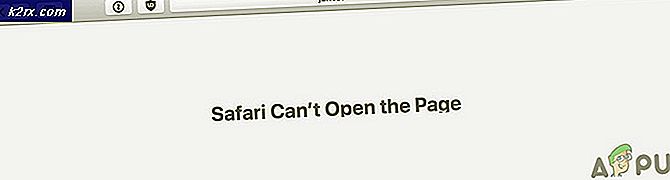

![[Fix] 0X803F800B Feil når du starter et Xbox One-spill](http://k2rx.com/img/106520/fix-0x803f800b-error-when-launching-a-xbox-one-game-106520.png)